2023新機能:マテリアルとアセットの複製
(関連)Revit2023 Revit2023の新機能として、マテリアルの複製時に、併せてアセットも複製する選択項目が追加されました。 マテリアルのみ複製を行ったために、同じアセットを使用している他のマテリアルにも誤って影響を起こしてしまう…
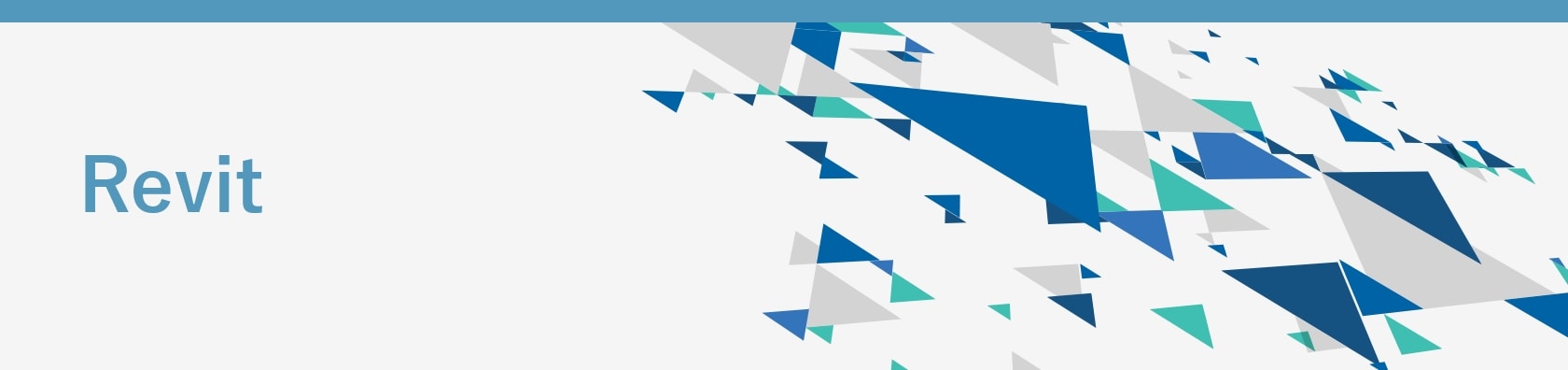
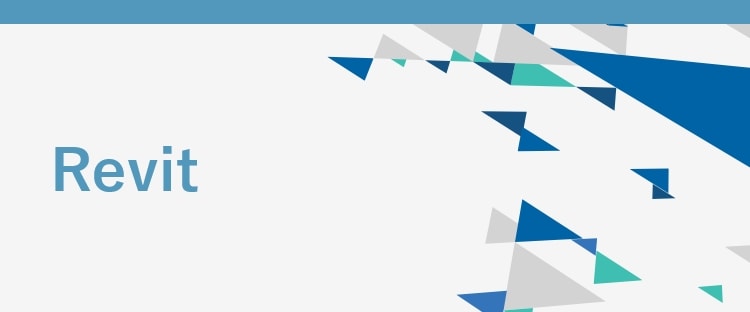
(関連)Revit2023 Revit2023の新機能として、マテリアルの複製時に、併せてアセットも複製する選択項目が追加されました。 マテリアルのみ複製を行ったために、同じアセットを使用している他のマテリアルにも誤って影響を起こしてしまう…
(関連)Revit2023 Revit2023の新機能として、3Dビューで計測ツールの使用が可能になりました。 操作方法 以下のいずれかの方法を選択・クイックアクセスツールバー[2点間を計測] ・[修正]タブ→[計測]パネル→[2点間を計測…
(関連)Revit2023 Revit2023の新機能として、PDF書き出しや印刷セットでの印刷順序が指定できるようになりました。 動画説明有 印刷順序を並び替える (例)PDF書き出し時に印刷順序を手動で並び替える (操作方法)以下のいず…
(関連)Revit2023 Revit2023の新機能として、シート上で配置済のビューを、他のビューに入れ替える事ができるようになりました。ただし、他のシートで使用中のビューは入れ替えの対象にはなりません。 操作方法 シートを表示↓入れ替え…
(関連)Revit2023 Revit2023の新機能として、集計表の一覧を、配置したシートにある要素でフィルタリングできるようになりました。シート上でのビュー範囲の変更にも対応が可能です。 シート単位でフィルタ設定 (操作方法)対象の集計…
(関連)Revit2023 Revit2023の新機能として、要素を複数選択した際の、コントロール表示(ピンや仮寸法など)が非表示設定できるようになりました。表示情報量を削減し、ナビゲーションの軽量化や、画面表示の煩雑さが解消されます。 […
2022.04.27
スナップ設定 (操作方法)[管理]タブ→[設定]パネル→[スナップ] ↓[スナップ]ダイアログ 一時優先 次の点を指定する状態の際に、キーボードのショートカットを使用して一時的に優先するスナップを指定できます。 端点:SE中点:SM近接点:…
2022.04.26
円や円弧のスケッチを参照面などに拘束する場合は、円の中心マークを表示します。 円の中心マークを表示する (操作方法)円のスケッチを選択↓プロパティパレット[グラフィックス][中心マークを表示]にチェックを入れる ↓円の中心に十字のマークが表…
2022.01.24
他の要素によって隠されている、モデル要素や詳細要素を要素ごとに[隠線表示]で表現することが可能です。 ※隠線表示は、サブカテゴリ[隠線処理]を持つ要素に対してのみ、使用することができます。 また、次のビューに対しては[隠線を表示/非表示]が…
表示スタイルを使用して、プロジェクトビューにグラフィックスタイルを指定できます。表示スタイルは、ビューごとに設定が可能です。 表示スタイルを変更する (操作方法)ビューコントロールバー→[表示スタイル]をクリック↓一覧より表示スタイルを指定…
プロジェクト内のモデル・注釈要素、および読み込まれたオブジェクトなどの各種カテゴリやサブカテゴリに対して、線の太さ、色、線種パターン、マテリアルを指定する場合、[オブジェクトスタイル]で設定を行います。 [オブジェクトスタイル]で設定された…
要素の表示/非表示設定や、グラフィック設定を、ビューごとにコントロールすることが可能です。プロジェクト設定とは異なる内容に上書きするには、[表示/グラフィックスの上書き]ダイアログを使用します。 プロジェクト全体のスタイルを変更する方法は …
日照シミュレーションやレンダリングイメージのために、日照設定を行う方法です。 日照設定を行う 対象のビューを開く(影の表示が可能なもの)↓影を表示する※影を有効にする方法は こちら↓[日照設定]ダイアログで条件を設定※ダイアログを開く手順や…
2022.01.18
3Dビューなどで、影の表示を行う方法です。影の表示は、ビューごとコントロールされ、他のビューへの影響はありません。 太陽の位置(日照設定)についての操作は こちら 影を表示する (操作方法) 以下のいずれかの方法を選択 ・ビューコントロール…
2022.01.17
クイックアクセスツールバーの、アイコンを削除や並び替えを行う方法です。 クイックアクセスツールバーダイアログを表示する (操作方法)下記いずれかの方法を選択・クイックアクセスツールバー上のツールの上で右クリック→クイックアクセスツールバーを…
ページを表示できません。
このサイトは、最新のブラウザでご覧ください。